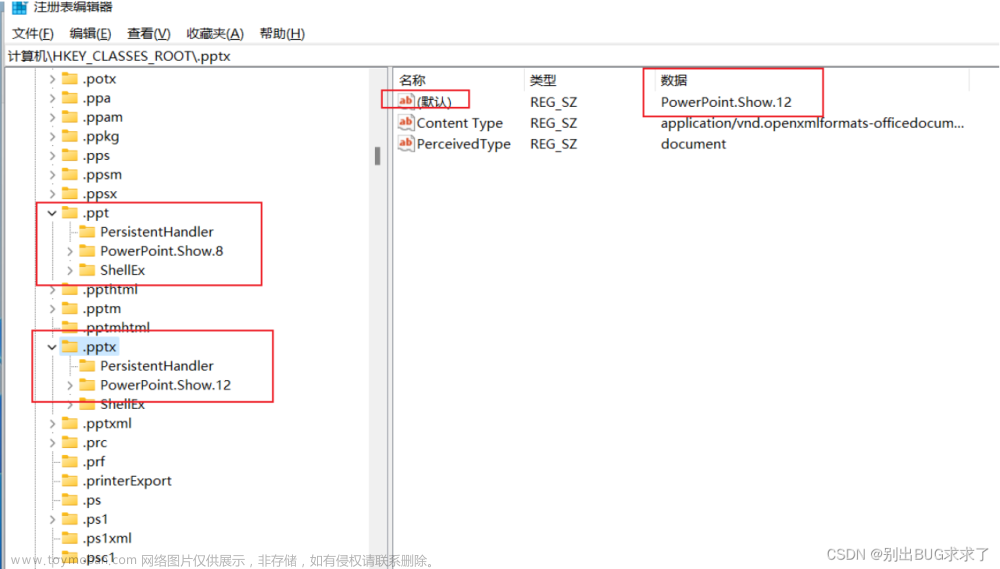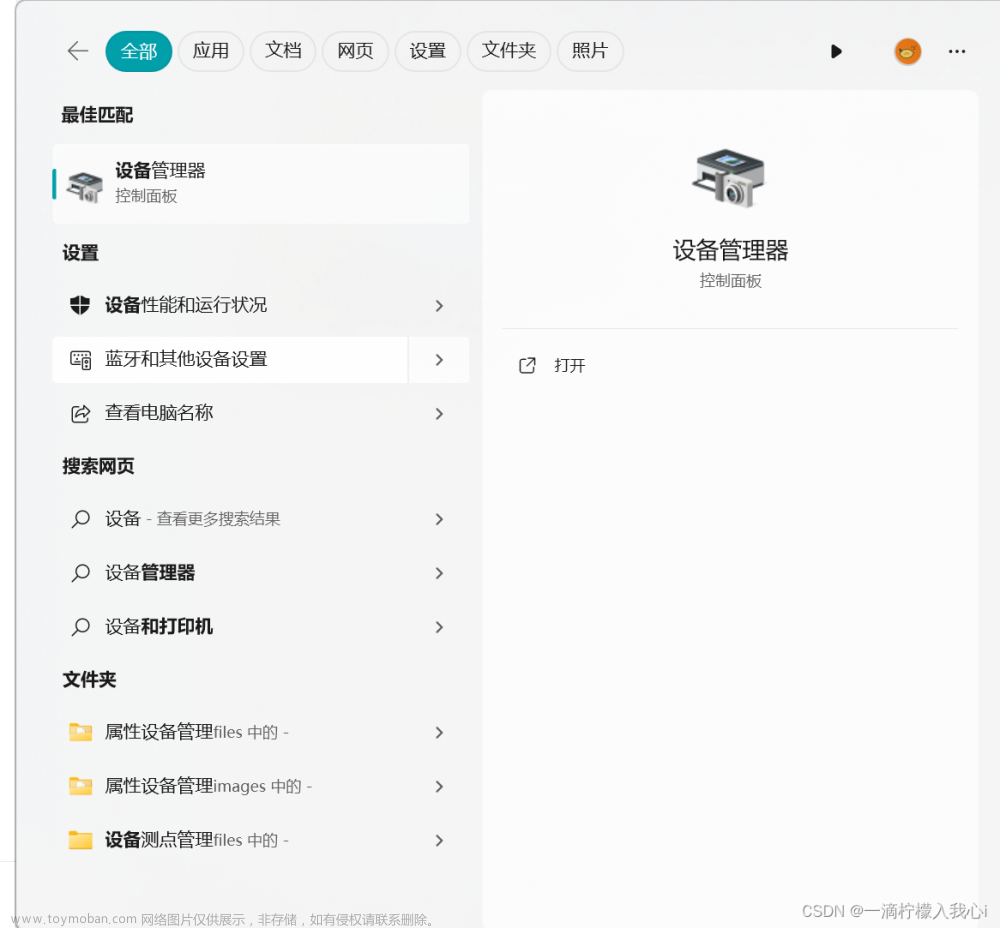一、安装StartAllBack,收费软件,免费100天
StartAllBack - 在Win11上使用不合并任务栏和熟悉的开始菜单
二、点击键盘win+r打开运行,输入regedit打开注册表

三、打开以下路径
计算机\HKEY_CURRENT_USER\Software\Microsoft\Windows\CurrentVersion\Explorer\Advanced四、新建一个DWORD(32位)值(D),命名为ShowSecondsInSystemClock,将数值修改为1,点击确定

 文章来源:https://www.toymoban.com/news/detail-522885.html
文章来源:https://www.toymoban.com/news/detail-522885.html
五、重启电脑或重新启动Windows资源管理器,完成任务栏时间显示秒
 文章来源地址https://www.toymoban.com/news/detail-522885.html
文章来源地址https://www.toymoban.com/news/detail-522885.html
到了这里,关于Windows11任务栏显示秒数的文章就介绍完了。如果您还想了解更多内容,请在右上角搜索TOY模板网以前的文章或继续浏览下面的相关文章,希望大家以后多多支持TOY模板网!



![[ Windows 10 ] 任务栏按钮不显示正在打开的窗口了(打开任何程序任务栏图标按钮都不显示)](https://imgs.yssmx.com/Uploads/2024/02/443701-1.png)